Curăţarea în profunzime a capului de imprimare
Dacă, după curăţarea standard a capului de imprimare, nu se îmbunătăţeşte calitatea imprimării, curăţaţi capul de imprimare în profunzime. Deoarece curăţarea în profunzime a capului de imprimare consumă mai multă cerneală decât curăţarea standard a capului de imprimare curăţaţi capul de imprimare în profunzime numai atunci când este nevoie.
-
Apăsaţi butonul Configurare (Setup), utilizaţi butonul

 pentru a selecta Întreţinere (Maintenance), apoi apăsaţi butonul OK.
pentru a selecta Întreţinere (Maintenance), apoi apăsaţi butonul OK. -
Utilizaţi butonul

 pentru a selecta Curăţare profundă (Deep Cleaning) şi apăsaţi butonul OK.
pentru a selecta Curăţare profundă (Deep Cleaning) şi apăsaţi butonul OK.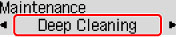
Imprimanta începe curăţarea profundă a capului de imprimare.
Nu efectuaţi alte operaţiuni până când imprimanta nu a finalizat curăţarea profundă a capului de imprimare. Această operaţie durează între 2 şi 3 minute.
-
Verificaţi starea capului de imprimare.
Pentru a verifica starea capului de imprimare, imprimaţi modelul de verificare a duzei.
Dacă problema nu se rezolvă, opriţi alimentarea şi curăţaţi capul de imprimare în profunzime din nou după 24 de ore.

